| 일 | 월 | 화 | 수 | 목 | 금 | 토 |
|---|---|---|---|---|---|---|
| 1 | 2 | 3 | 4 | 5 | ||
| 6 | 7 | 8 | 9 | 10 | 11 | 12 |
| 13 | 14 | 15 | 16 | 17 | 18 | 19 |
| 20 | 21 | 22 | 23 | 24 | 25 | 26 |
| 27 | 28 | 29 | 30 | 31 |
- sort_values
- fastapi #python웹개발
- konlpy
- gensim
- 딥러닝
- sklearn
- 사이킷런
- LinearRegression
- 파이토치기본
- MachineLearning
- 감성댓글분석
- 자연어분석
- pytorch
- 파이토치
- 머신러닝
- Python
- deeplearning
- fastapi
- 판다스
- 파이썬
- 군집분석
- HTML
- NLP
- fastapi #파이썬웹개발
- 판다스 데이터정렬
- 파이썬웹개발
- 데이터합치기
- 비지도학습
- python 정렬
- pandas
- Today
- Total
Data Navigator
주피터 노트북에 아나콘다 가상환경 커널 추가하기 본문
주피터 노트북에 아나콘다 가상환경 커널 추가 / 삭제하기
jupyter notebook에 Anaconda 가상환경 커널 추가 / 삭제하기

1. Anaconda 가상환경 생성
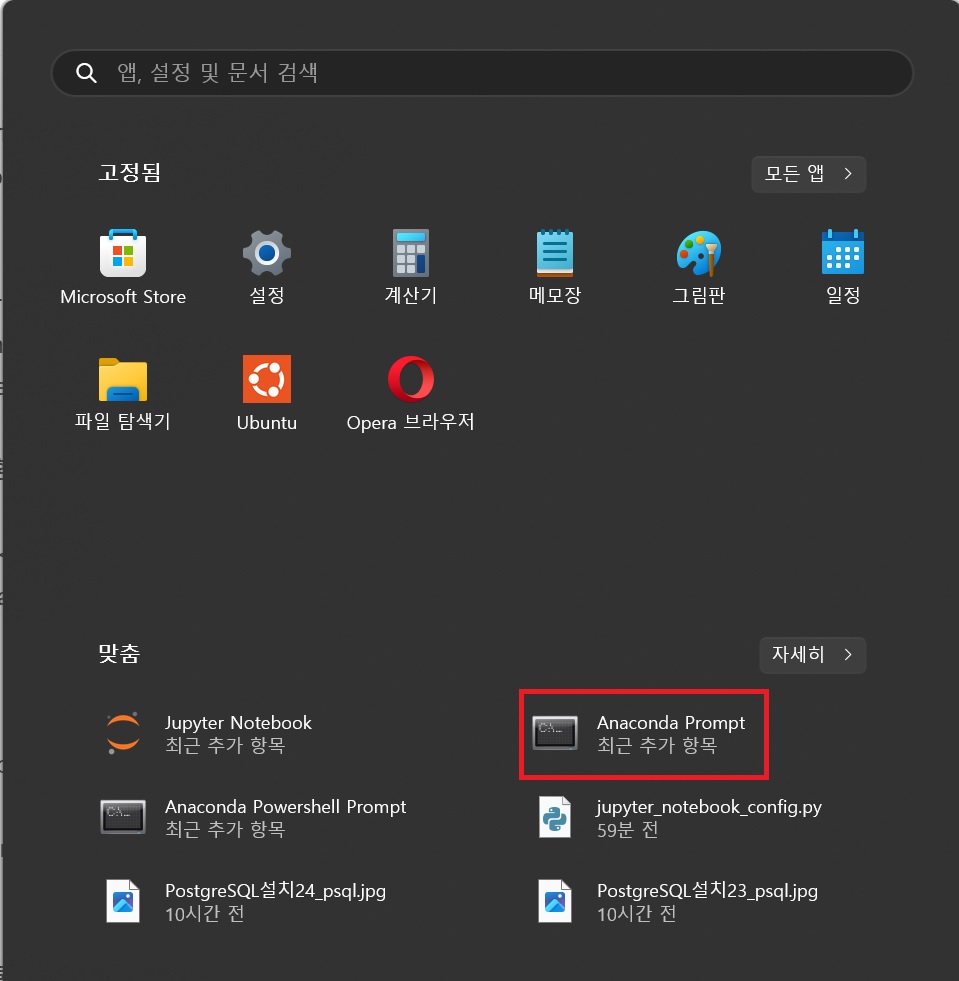
시작버튼 => Anaconda Prompt 실행

conda create -n <가상환경 명> python=<버전 명> 으로 가상환경 생성
예) conda create -n pytest python=3.11
conda create -n pytest python=3.11
pytest라는 이름의 가상환경을 만들고 python은 3.11.x 버전으로 설치

conda create -n pytest python=3.11 을 입력하고 실행하면 Proceed ([y]/n)? 이 나오는데
y를 입력하고 엔터

설치가 완료되면 done이라는 글자와 함께 가상환경 활성화와 비활성화 명령어가 나옴
2. 생성한 가상환경 활성화

conda activate <가상환경 명> 으로 pytest 가상환경 진입
예) conda activate pytest
conda activate pytest화면 왼쪽에 (base)가 (pytest)로 변경 된 것 확인
3. 가상환경에 ipykernel 설치

conda install ipykernel
conda install ipykernel을 입력하고 실행하면 ipykernel과 함께 설치되는 패키지가 표시되고
계속할 것인지 물어봄
y 엔터로 실행
4. 주피터 노트북에 가상환경 커널 등록

python -m ipykernel install --user -name=<가상환경 명> 으로 주피터 노트북에 커널 추가
예) python -m ipykernel install --user --name=pytest
python -m ipykernel install --user --name=pytest

시작 => Jupyter Notebook 아이콘 클릭

주피터 노트북이 실행되면 화면 우측 new 메뉴 클릭
커널에 pytest 가 있는지 확인
pytest를 클릭해 새 노트북 생성

import sys
print(sys.version)
으로 파이썬 버전 확인
import sys
print(sys.version)
5. 주피터 노트북 커널 리스트 확인하기

jupyter kernelspec list 로 설치된 가상환경 커널 리스트 확인
pytest 가 추가된 것을 확인할 수 있다.
jupyter kernelspec list
6. 커널 삭제하기

설치되어 있는 커널을 주피터 노트북에서 삭제할 때는
jupyter kernelspec uninstall <가상환경 명> 으로 삭제한다.
예) jupyter kernelspec uninstall pytest
jupyter kernelspec uninstall pytest
위의 명령을 실행하고 다시 jupyter kernelspec list 로 확인해 보면
pytest 가상환경이 삭제된 것을 확인 할 수 있다.

실행 되어 있는 주피터 노트북을 f5로 새로고침 후
new를 눌러보면 pytest가 사라진 것을 역시 확인 가능하다.
'Python' 카테고리의 다른 글
| mini-forge 설치하고 conda-forge를 기본 repository로 변경하기 (0) | 2024.02.15 |
|---|---|
| [Django] docker-compose 로 django와 mysql 연결하기 (0) | 2023.09.14 |
| Invalid version: '0.996/ko-0.9.2' - Mecab 설치 오류 해결 - Ubuntu22.04, Konlpy, mecab (1) | 2023.06.27 |
| [python] python List와 Tuple 데이터 정렬 하기 sort, sorted (0) | 2021.04.11 |
| KoNLPy 설치 오류시 해결 방법 - Python 3.8.5 기준 (0) | 2021.01.14 |




